Как скачать WhatsApp на iPhone
- Как скачать WhatsApp на iPhone - Подключение к Интернету
- Как скачать WhatsApp на iPhone - Часто задаваемые вопросы:
- Как скачать WhatsApp на iPhone:
Вы недавно купили iPhone и с радостью отправились домой, чтобы сразу же испытать его возможности, о которых вы слышите почти постоянно. Услышав эту новость, друг сразу же предложил мне скачать WhatsApp на iPhone, но если вы читаете эти строки сейчас, становится ясно, что, несмотря на то, что вы восприняли это предложение как хорошую идею, у вас ничего не получилось. Если на самом деле все обстоит именно так и вам нужна небольшая помощь, чтобы понять, как загрузить WhatsApp на iPhone, вам не о чем беспокоиться: я могу дать вам все необходимые объяснения.
Поэтому, если вы намерены загрузить Whatsapp на iPhone, я предлагаю вам сразу же захватить новый смартфон, убедиться в наличии активного подключения к Интернету (в Wi-Fi или 3G / 4G) и сконцентрировать свое свободное время на несколько минут. по показаниям, которые я собираюсь вам дать.
Уверяю вас, процедура, которой вы должны будете следовать, чтобы иметь возможность загрузить WhatsApp на iPhone , намного проще, чем вы боитесь, и что в конце вы будете готовы громко сказать, что это была настоящая детская игра. Готовы? Вы? Отлично, тогда начнем. Я желаю вам хорошего чтения.
Как скачать WhatsApp на iPhone - Подключение к Интернету

Если вы хотите загрузить WhatsApp на iPhone, первое, что вам нужно сделать, это убедиться, что ваше устройство подключено к Интернету; который подключен через соединение Wi-Fi или через пакетные данные мобильного телефона не меняется.
Чтобы убедиться, что ваше устройство подключено к Интернету, просто взгляните вверху экрана вашего устройства. Если есть значок 3G или 4G или значок Wi-Fi, это означает, что ваш смартфон подключен к Интернету, и вы можете безопасно читать следующие строки. В противном случае я предлагаю вам немедленно включить соединение. В зависимости от ваших настроек выберите, следует ли активировать подключение для передачи данных или Wi-Fi.
Вы можете сделать эту простую операцию в кратчайшие сроки. Просто зайдите в раздел настроек iOS (приложение с символом шестеренки ). На этом этапе вы можете нажать на голос Wi-Fi или на сотовую, в зависимости от типа подключения, которое вы собираетесь использовать на вашем устройстве. Если вы хотите активировать соединение Wi-Fi, вам нужно перевести рычаг в положение, соответствующее пункту Wi-Fi, а затем нажать на имя вашего соединения, чтобы ввести пароль доступа Wi-Fi. Чтобы активировать подключение к Интернету через мобильный телефон, вместо этого, после нажатия на элемент « Сотовая связь» в меню « Настройки» , убедитесь, что вы переместили рычаг в положение « ВКЛ» в разделе « Сотовые данные» . Теперь сделайте навигационный тест, поднявшись Aranzulla.it чтобы убедиться, что ваш смартфон действительно подключен к Интернету.
Как скачать WhatsApp на iPhone - Часто задаваемые вопросы:
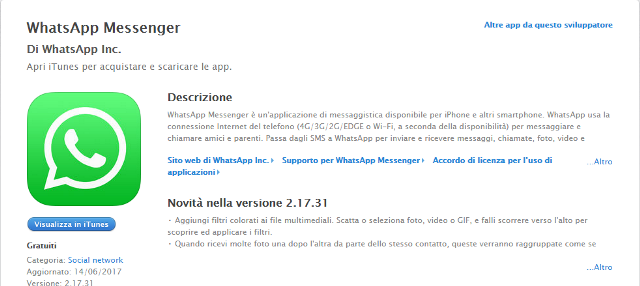
Убедившись, что ваше устройство подключено к Интернету, мы можем перейти к следующему шагу. Прежде чем подробно объяснять, как скачать WhatsApp на iPhone , необходимо сделать некоторые пояснения. В следующих строках я собрал основные вопросы, которые мне задают о работе WhatsApp на iPhone.
- WhatsApp бесплатный? Да. Еще несколько лет назад WhatsApp платили, так как требовали небольшую плату. На момент написания этого руководства WhatsApp совершенно бесплатно . Если вы получаете сообщения о том, что WhatsApp был оплачен, не верьте этому. Это мошенничество и / или мошенничество.
- Являются ли сообщения на WhatsApp бесплатными? Да, я свободен Все, что вам нужно для использования WhatsApp - это подключение к интернету вашего устройства.
- Являются ли звонки и видеозвонки на WhatsApp бесплатными? Да, однако, даже в этом случае имейте в виду, что при использовании WhatsApp в сети 3G / 4G вы будете потреблять некоторый трафик пакетных данных. В качестве альтернативы вы можете использовать WhatsApp только с подключением Wi-Fi.
- Для отправки и получения сообщений WhatsApp отправитель и получатель должны иметь одну и ту же операционную систему смартфона? Нет. WhatsApp можно использовать на Android и Windows Phone, а также на iOS, а также отправлять и получать сообщения на все операционные системы и мобильные телефоны, на которых установлено приложение, и из них.
- Как я могу использовать одну и ту же учетную запись WhatsApp на нескольких телефонах? Это невозможно сделать. WhatsApp для работы необходимо связать с номером телефона смартфона. Если вы хотите использовать WhatsApp на втором телефоне, вам необходимо связать WhatsApp с новым номером мобильного телефона. Если вы смените телефон, но сохраните тот же номер, вы можете перенести свою учетную запись WhatsApp на новое приобретенное вами устройство.
- Защищает ли WhatsApp мою конфиденциальность? Да, WhatsApp интегрировал систему шифрования, называемую сквозной, в чаты обмена сообщениями. Сообщения неразборчивы для всех, кроме соответствующих отправителей и получателей.
- Могу ли я загрузить WhatsApp на мой старый iPhone? Да, но это зависит от операционной системы вашего iPhone. WhatsApp для iOS совместим со всеми смартфонами Apple с iOS, обновленной до версии 7.0 или выше.
- Как узнать, какая версия iOS установлена на моем устройстве? Откройте приложение « Настройки» , найдите и коснитесь пункта « Общие» > « Обновление программ» . Появится сообщение, которое уведомит вас о любых обновлениях программного обеспечения. Кроме того, он сообщит вам, что программное обеспечение обновлено, с указанием номера версии iOS, установленной на вашем iPhone.
- Могу ли я скачать WhatsApp на iPad? Да, но только если устройство взломано. Для получения дополнительной информации по этому вопросу, прочитайте мое руководство по Как установить WhatsApp на iPad.
Как скачать WhatsApp на iPhone:

Чтобы загрузить WhatsApp на iPhone, сначала перейдите, чтобы найти и нажать значок App Store на главном экране вашего iPhone. После запуска виртуального магазина Apple вы нажимаете кнопку « Поиск» , расположенную внизу экрана. Затем заполните пустое текстовое поле, расположенное вверху, набрав whatsapp, а затем нажмите кнопку « Поиск» на клавиатуре, чтобы найти приложение для обмена сообщениями.
Теперь вы нажимаете на первый из результатов поиска: приложение имеет зеленый значок с символом белого комикса и разрабатывается WhatsApp Inc. Нажмите на его значок, а затем подождите, пока он не покажет вам приложение на экране предварительного просмотра. Затем нажимает кнопку Get и затем Install .
Процедура установки очень проста и происходит автоматически; однако, это необходимо, подтвердите свою готовность установить приложение, введя пароль своей учетной записи iCloud или приложив палец к сенсорному идентификатору, если он есть.
Если вы предпочитаете ускорить выполнение этих шагов нажимает здесь с вашего iPhone, чтобы подключиться непосредственно к разделу App Store, посвященному WhatsApp. Также в этом случае подождите, пока откроется экран приложения WhatsApp, затем нажмите кнопку « Получить» , расположенную в правом верхнем углу экрана, чтобы загрузить приложение, а затем начните процедуру, с помощью которой возможность скачать WhatsApp на iPhone.
Не волнуйтесь, все происходит автоматически, но для подтверждения выполнения операции в этом случае вас также могут попросить ввести пароль вашего Apple ID (учетной записи, которую вы создали, когда активировали свой iPhone), или приложить палец к сенсору Touch ID телефона (если у вас модель iPhone равна или превышает 5S).
Сделав эти шаги, я бы сказал, что мы наконец-то здесь: вы смогли загрузить WhatsApp на iPhone , поздравляю! Тем не менее, обратите внимание, что для того, чтобы воспользоваться преимуществами известного приложения для обмена сообщениями, одной загрузки недостаточно. После того, как вы загрузили WhatsApp на свой iPhone, для его использования вам необходимо выполнить процедуру, которая позволит вам настроить приложение. Хотите, чтобы я объяснил, как это сделать? Нет проблем Следуйте инструкциям в следующих строках.
Чтобы настроить приложение и сразу же начать использовать его на своем iPhone, сначала откройте приложение, нажав значок WhatsApp, который был добавлен на домашний экран вашего устройства. После того, как вы увидите экран приложения, сначала нажмите кнопку « Принять и продолжить» и введите свой номер мобильного телефона, введя его в соответствующем поле номера телефона. Затем нажмите кнопку End , которую вы найдете в правом верхнем углу. Я также напоминаю вам, что вам также нужно будет создать свой профиль, введя имя, под которым вы хотите зарегистрироваться в сервисе, и, возможно, загрузить изображение для своего профиля. Дождитесь начала процесса аутентификации учетной записи.
Обратите внимание, что в некоторых случаях и в случае первой активации учетной записи WhatsApp процесс не происходит автоматически. Затем вам нужно будет вручную ввести в отображаемое место на экране проверочный код, который вы получите через SMS. Если вы не получили какой-либо код с помощью SMS, вы можете нажать на кнопку, которая позволит вам получить телефонный звонок, чтобы узнать ваш код подтверждения.
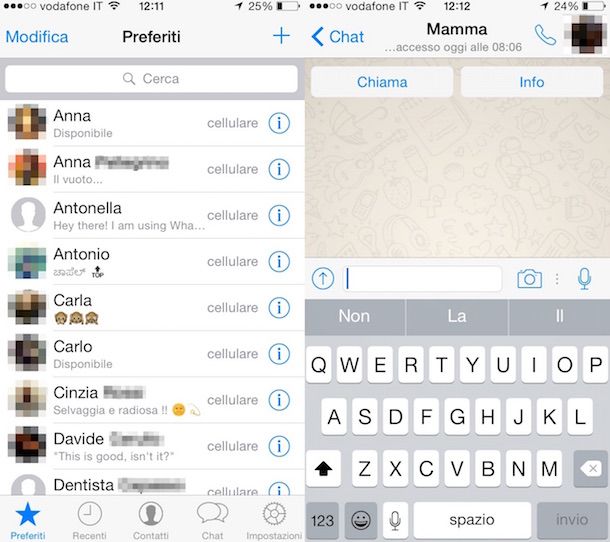
После того, как аутентификация прошла, перейдите к установке имени, которое вы хотите, чтобы другие пользователи видели, и вашей фотографии профиля. Вы можете выбрать аватар слева и затем выбрать, сделать ли фотографию с помощью камеры или загрузить существующее изображение, взяв его из галереи вашего мобильного телефона. Кроме того, вы можете импортировать данные, подключившись к вашей учетной записи Facebook.
Затем нажмите кнопку « Далее» и нажмите « Далее», чтобы завершить процедуру настройки и начать использовать WhatsApp. Если вы намереваетесь узнать больше об этом, и если вы хотите узнать, как это сделать, чтобы наилучшим образом использовать WhatsApp, я предлагаю вам прочитать мое руководство на как использовать WhatsApp ,
Также обратите внимание, что, как я уже говорил, в среде iOS использование WhatsApp ограничено только смартфоном. Тем не менее, можно загрузить WhatsApp также на iPhone, но для этого необходимо выполнить процедуру немного долго и не совсем просто, которая потребует джейлбрейка устройства. Если вы хотите узнать больше об этом, я предлагаю вам прочитать мое руководство WhatsApp для iPad ,
Готовы?Вы?
WhatsApp бесплатный?
Являются ли сообщения на WhatsApp бесплатными?
Являются ли звонки и видеозвонки на WhatsApp бесплатными?
Для отправки и получения сообщений WhatsApp отправитель и получатель должны иметь одну и ту же операционную систему смартфона?
Как я могу использовать одну и ту же учетную запись WhatsApp на нескольких телефонах?
Защищает ли WhatsApp мою конфиденциальность?
Могу ли я загрузить WhatsApp на мой старый iPhone?
Как узнать, какая версия iOS установлена на моем устройстве?